Hogyan hozzunk létre egy archív somoraspakovyvayuschiysya «SFX» itt WinRAR, hasznos tudásbázis
Kattintson a kívánt fájlt, és a helyi menüből válassza ki a „WinRAR -> Hozzáadás archívumhoz.”
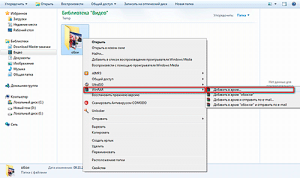
. Az ablak „Archive nevét és paramétereit” az „Általános” szabadság „tömörített formátumok - RAR” és jelölje ki a „Create SFX-archívumokat.” Annak érdekében, hogy képes legyen a kár esetén a archív visszaállítani, pipálni az „Add adatmentés rekordot.” Azt viszont, hogy a „Speciális” fülre.
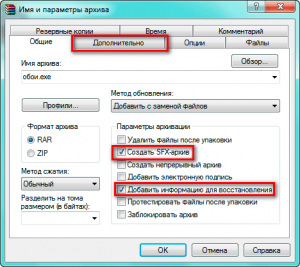
Itt kattints a gombra „SFX opciók”. Információk a helyreállítás maradhat csendben a készüléket.
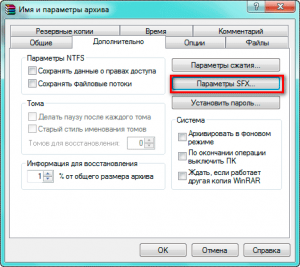
A „Speciális SFX opciók”. „Általános” fülre, válassza ki, hogy csomagolja ki az archívumban. Akkor válassza ki az elemet a „Create a jelenlegi mappa”, vagy adja meg a saját útját, hogy a húr „Path kicsomagolni.” Például a mappát „My Documents” mappa elérési lesz valami, mint ez - C: \ Users \ név \ képek \ Temp.
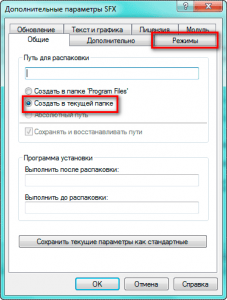
A „Profiles” megjegyzés, szeretnénk látni, hogy a nyitó dialógusok közben kicsomagoló vagy sem.
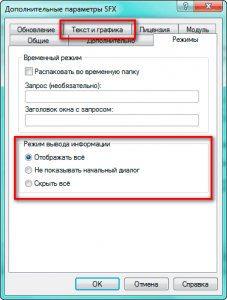
A „Szöveg és grafika” lehet rendelni az archívum ablak címét, töltse le a szöveget az ablakban válassza ki a Fájl és emblémát.
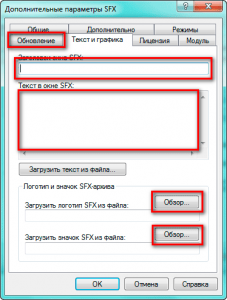
. A következő lapon az „Update” Itt válassza ki a frissítési módot, és felülírja Például ha a „kivonat és csere fájlok” frissítési módban és az „Ugrás a meglévő fájlokat” a felülírás mód -. Kicsomagolása után az archívum a mappában csak akkor jelenik meg nem léteznek, de rendelkezésre állnak a tömörített fájlokat.
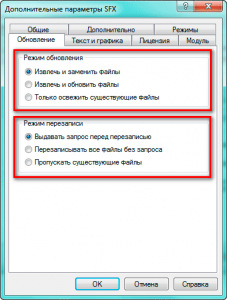
Most már csak meg kell egyetérteni létre a fájlt, és várja meg a végén a program.